İOS 13, 12 ve 11’de (iPhone, iPad ve iPod) ExpressVPN nasıl kurulur?
Bu eğitim kılavuzu aşağıdaki adımlarda size yol gösterecektir iOS 10 ve sonraki sürümler için iPhone, iPad veya iPod’unuzda ExpressVPN uygulamasını ayarlama.
Henüz müşteri değil misiniz? İOS için VPN hakkında daha fazla bilgi edinin.
VPN uygulamasını indirin
Şuraya git: Uygulama mağazası ve ara ExpressVPN.
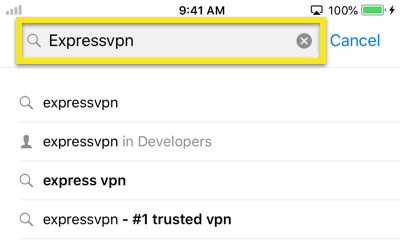
Dokunmak ALMAK. ExpressVPN uygulaması telefonunuza indirilecek.
App Store’unuzda ExpressVPN uygulamasını görmüyorsanız App Store ülkenizi değiştirmeyi deneyin.
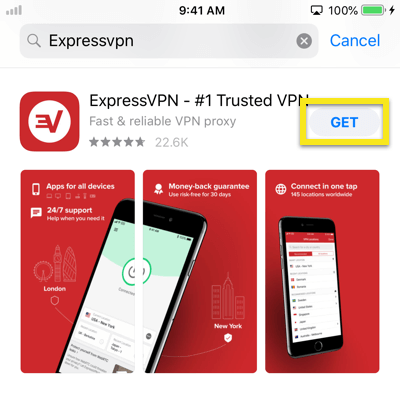
Uygulamanın indirilmesi tamamlandıktan sonra, AÇIK ExpressVPN uygulamasını başlatma.
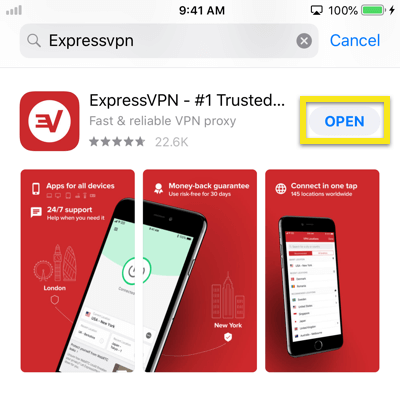
VPN uygulamasını kurma
Uygulamanın hoş geldiniz ekranında, öğesine dokunun. Oturum aç.
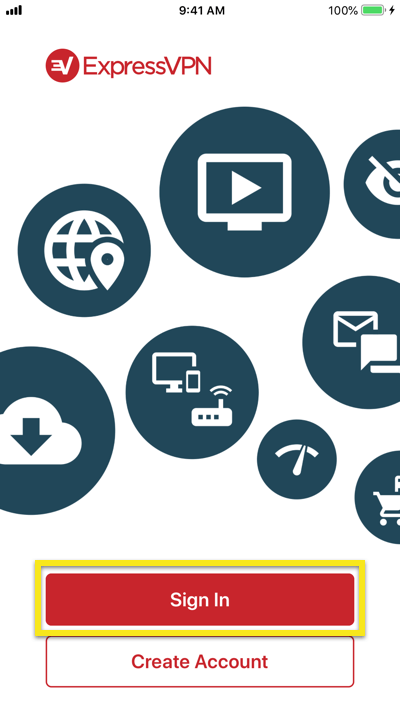
Giriş e ve parola ExpressVPN hesabınızla ilişkilendirilmiş. Dokunmak Oturum aç.
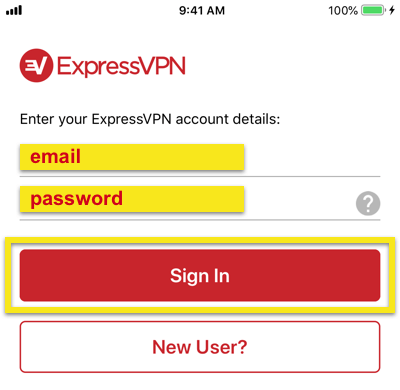
ExpressVPN uygulaması tarafından toplanan bilgileri ayrıntılı bir şekilde göreceksiniz. Dokunmak Katıl ve devam et Devam etmek için.
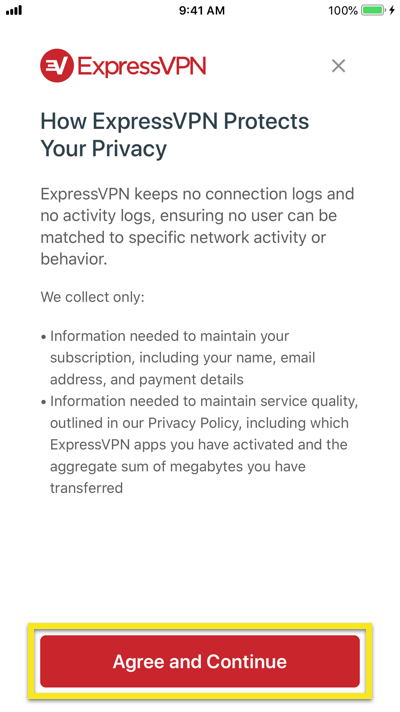
VPN’inizi kurmaya davet edileceksiniz. Dokunmak Devam et kuruluma devam etmek.
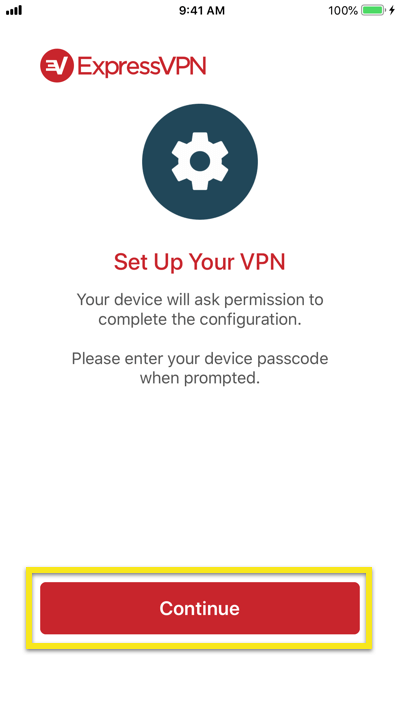
Uygulama sizi uyaracaktır: ‘” ExpressVPN ”VPN Yapılandırmaları Eklemek İstiyor’. Dokunmak İzin vermek.

Kullanın Dokunmatik kimlik veya şifrenizi giriniz VPN yapılandırmalarını eklemek için.
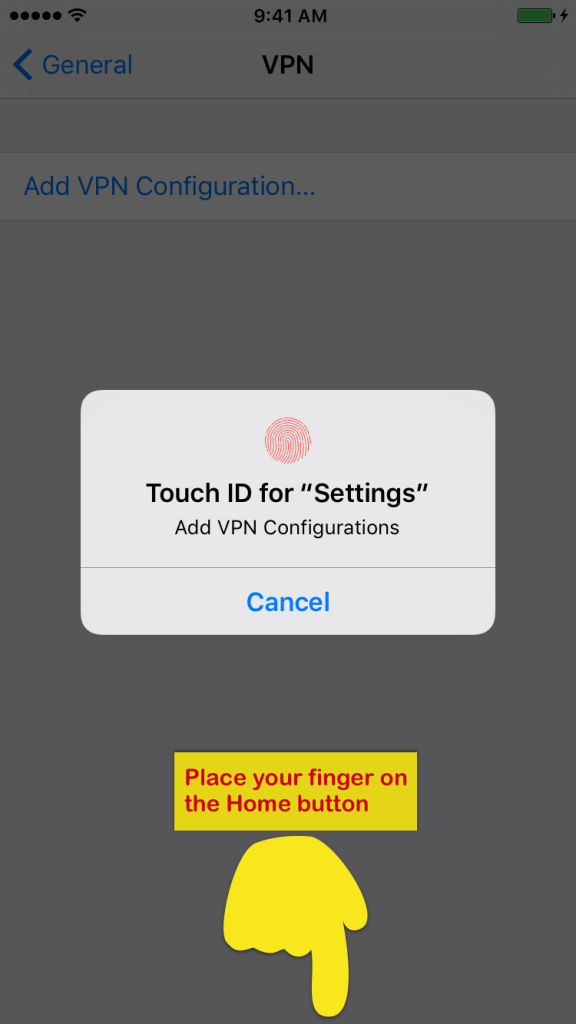
ExpressVPN, önemli duyurulardan ve uyarılardan haberdar olmak isteyip istemediğinizi soracaktır.. Tercihinizi seçin devam etmek.
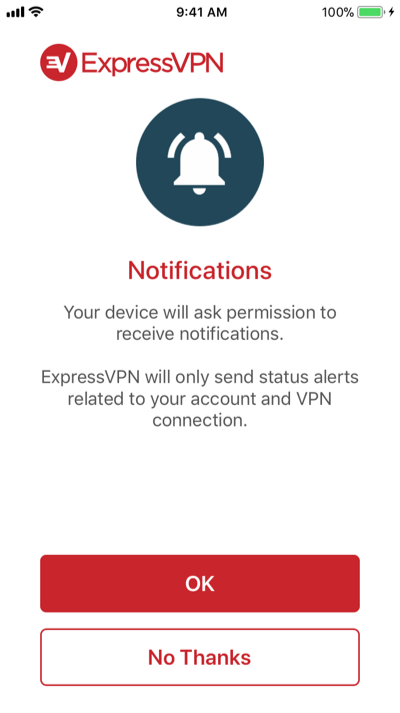
Uygulamanız, ExpressVPN’i daha hızlı ve daha güvenilir hale getirmeye yardımcı olmak için anonim analitiği paylaşmak isteyip istemediğinizi soracaktır.. Tercihinizi seçin devam etmek.
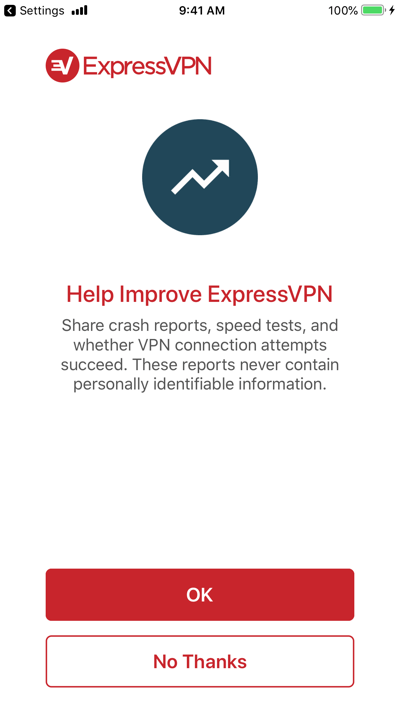
Bir VPN sunucusu konumuna bağlanma
Bir VPN sunucusu konumuna bağlanmak için ON Düğmesi. Varsayılan olarak, ExpressVPN sizin için en uygun deneyimi sağlayan konumu önerecektir. Akıllı Konum.
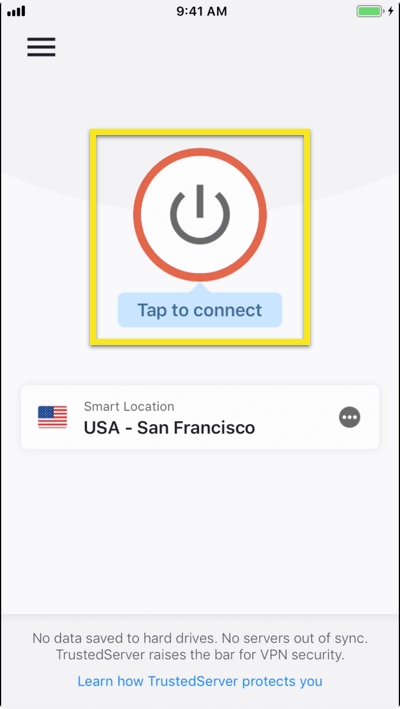
Bir kez bağlı Uygulama ekranında mesaj, özgürlük ve güvenlikle sörf yapmaya başlayabilirsiniz!
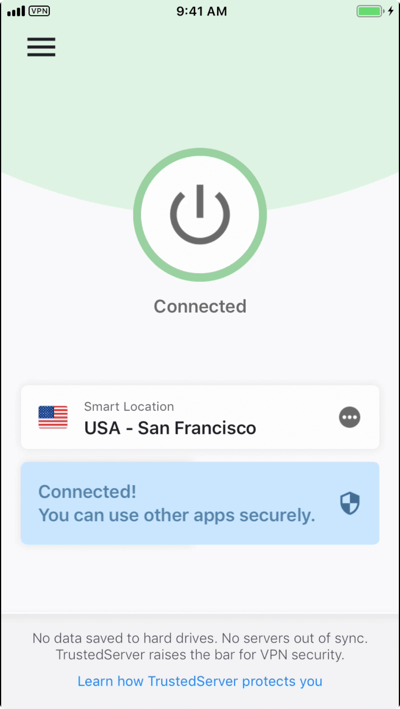
Not: tek bir ExpressVPN aboneliği aynı anda kullanılabilir beş cihazlar, platformdan bağımsız olarak. Bir abonelikte aynı anda beşten fazla cihazı kullanmaya çalışırsanız, aşağıdaki ekranı görürsünüz:
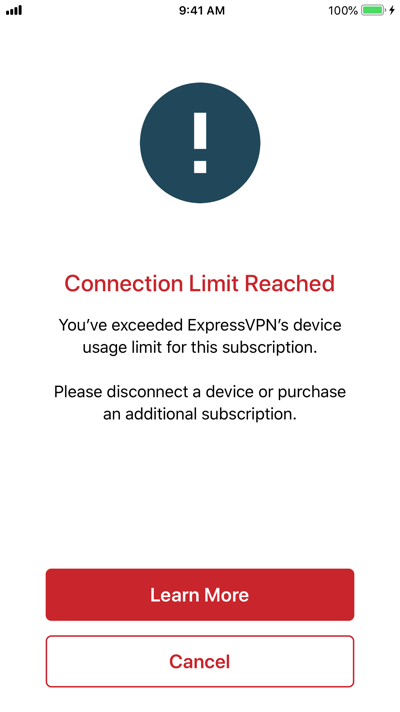
VPN sunucusu konumundan bağlantıyı kesin
VPN sunucusu konumundan bağlantıyı kesmek için ON Düğmesi VPN açıkken.
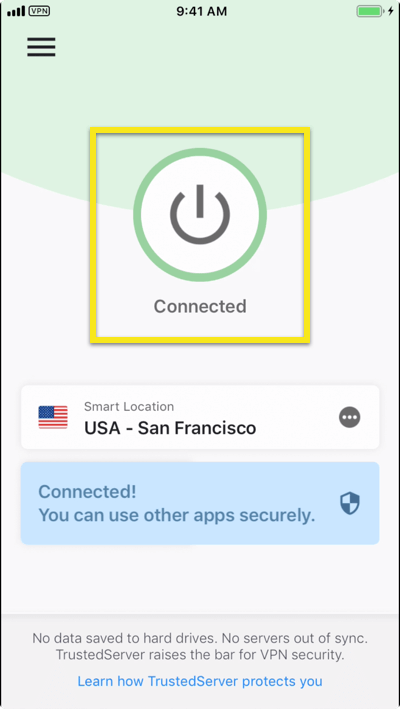
“Bağlı değil” mesajı gösterildiğinde bağlantınızın kesildiğini bileceksiniz.
Farklı bir VPN sunucusu konumuna bağlanma
Farklı bir sunucu konumuna bağlanmak için, konum seçici.
Not: VPN’e bağlıyken konumları ilk kez değiştirmeye çalıştığınızda, yeniden bağlanma sırasında internet trafiğiniz güvenli olmayabilir.
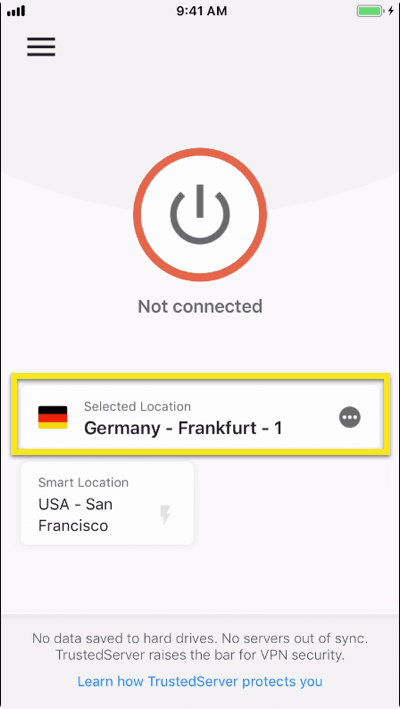
Bağlanmak istediğiniz yeni sunucu konumunu seçin ve dokunun.
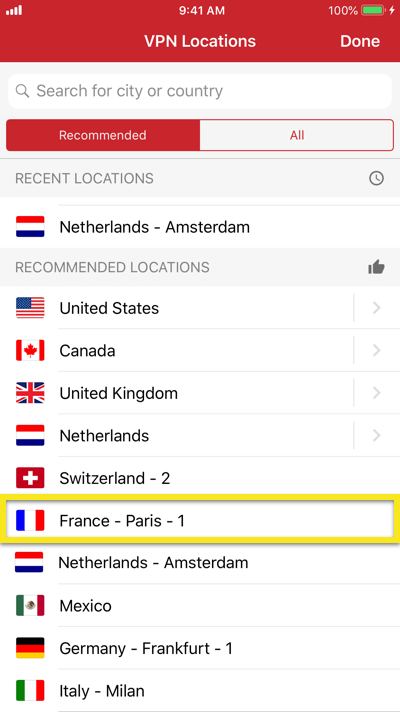
ExpressVPN sizi otomatik olarak seçilen yeni sunucu konumuna bağlayacaktır.
Favori yerler listenize bir konum eklemek için, sağa kaydır. Favori konumlarınıza şuradan erişebilirsiniz: Favoriler çıkıntı.

Farklı bir VPN protokolüne geçme
VPN protokolleri, cihazınızın bir VPN sunucusuna bağlanma yöntemidir. Farklı bir protokole geçmek, daha yüksek bağlantı hızlarına ulaşmanıza yardımcı olabilir.
Varsayılan olarak, ExpressVPN sizin için en uygun protokolü seçer. Farklı bir protokole geçmek için Seçenekler menü (≡) ExpressVPN uygulamasında.
Not: Protokolleri değiştirmeden önce bir sunucu konumuna bağlı olmadığınızı kontrol edin.
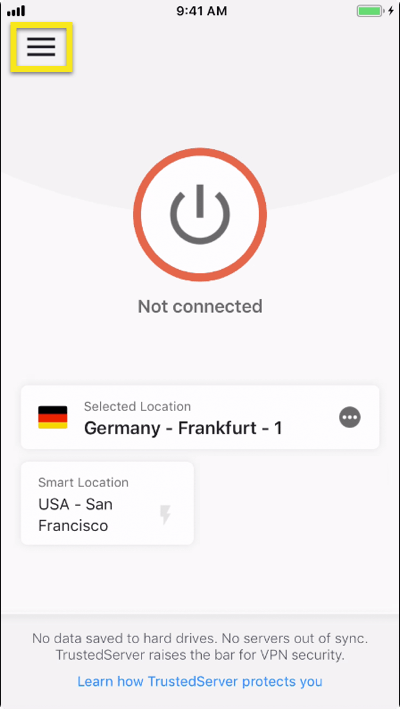
Seçenekler menüsünde, Ayarlar sonra VPN Protokolü.
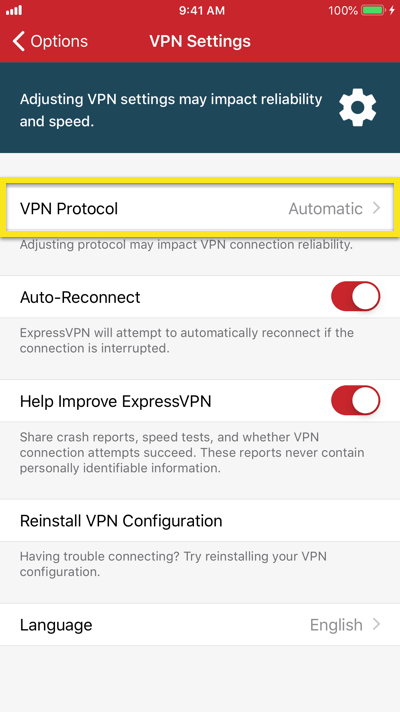
Geçerli protokol seçeneğiniz bir onay işaretiyle belirtilir. Başka bir protokole geçmek için, seçtiğiniz protokole dokunun.
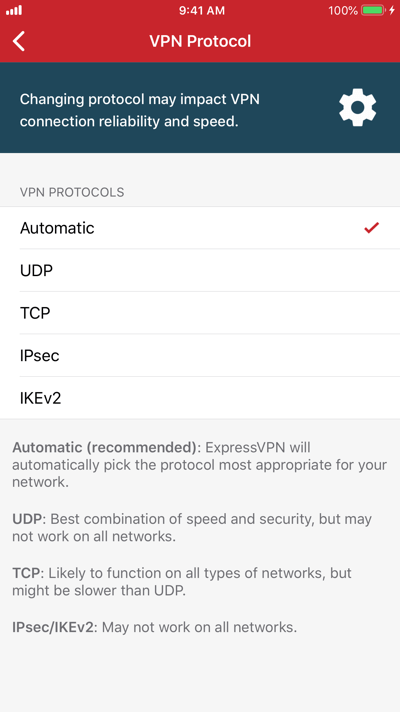
Uygulama bağlantısı kesilirse sunucuya yeniden bağlanma
Cihazınızın ekranı bir süreliğine kapatıldıysa, ExpressVPN uygulamasının bağlantısı kesilebilir.
Tekrar bağlanmak için, uygulamayı aç ve tercih ettiğiniz VPN sunucusu konumuna bağlanın.
VPN yapılandırmanızı yeniden yükleme
Uygulama size beklenmedik bir hata veriyorsa, ExpressVPN yapılandırmanızı yeniden yüklemeniz gerekebilir.
Bağlantı yapılandırmanızı yeniden yüklemek için Seçenekler menüsü (≡) ExpressVPN’de.
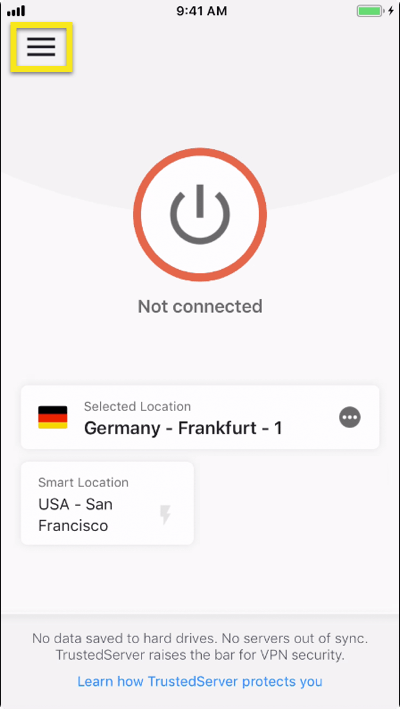
Seçenekler menüsünde, Ayarlar sonra VPN Yapılandırmasını Yeniden Yükleyin.
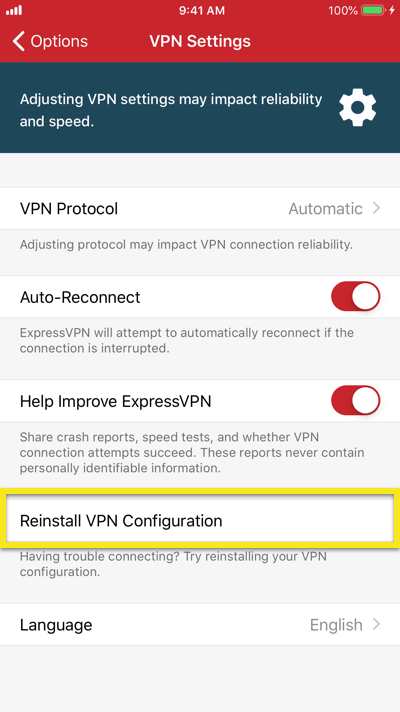
Bir bildirim açılır. Dokunmak İzin vermek.
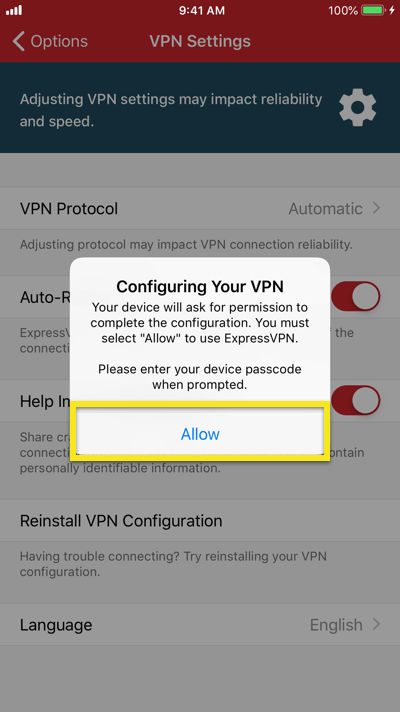
Uygulama sizi uyaracaktır: ‘” ExpressVPN ”VPN Yapılandırmaları Eklemek İstiyor’. Dokunmak İzin vermek devam etmek.
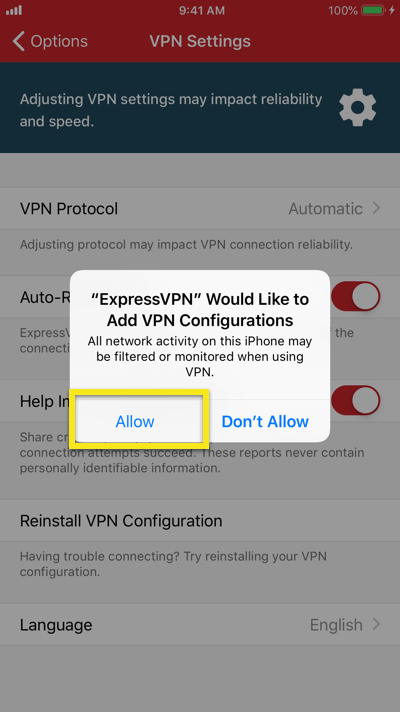
Kullanın Dokunmatik kimlik veya şifrenizi giriniz VPN yapılandırmalarını eklemek için.
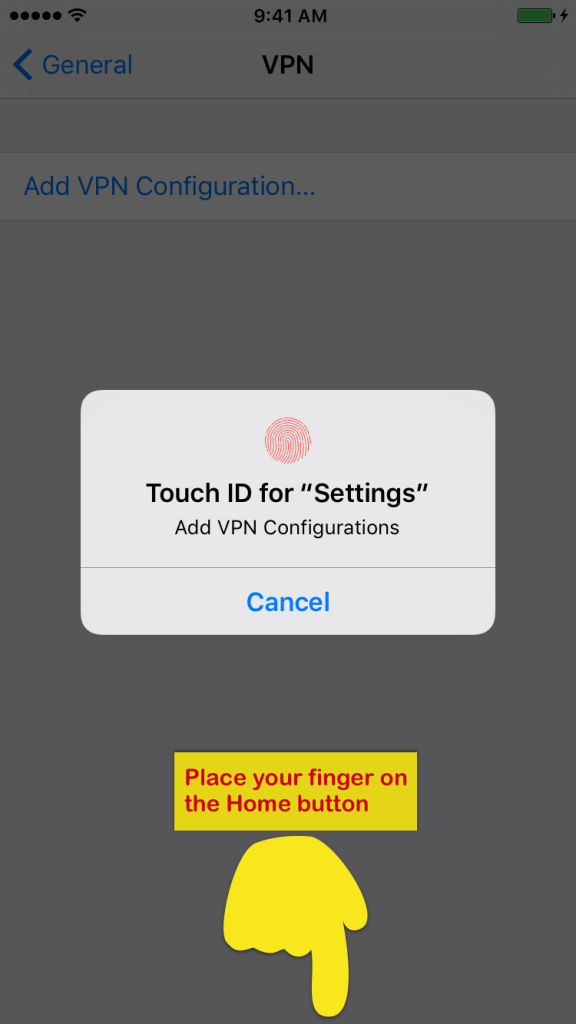
VPN yapılandırmanız şimdi yeniden yüklenecek.
ExpressVPN iOS uygulamasındaki dilleri değiştirme
Üzerine dokunun. Seçenekler menüsü (≡), sonra seçin Ayarlar.
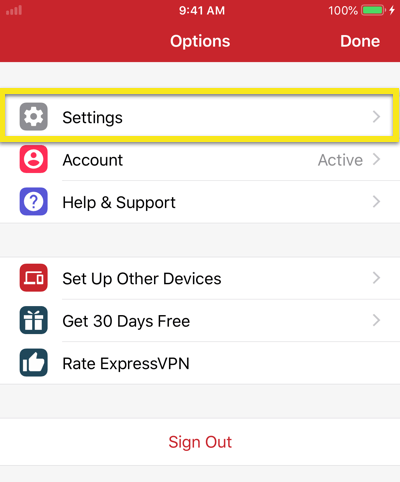
Üzerine dokunun Dil ve değiştirmek istediğiniz dili seçin.
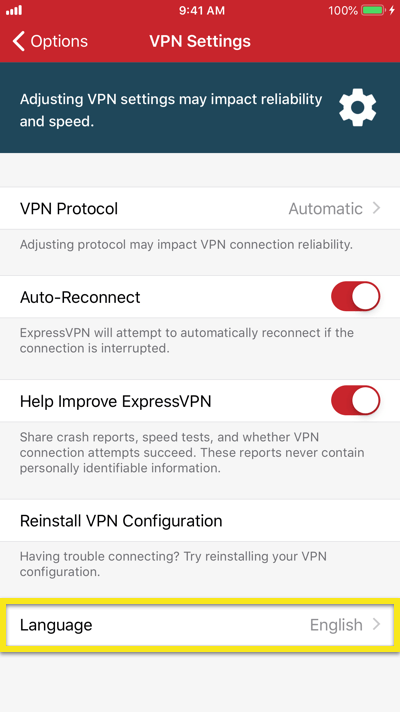
VPN uygulaması cihazınızdan nasıl kaldırılır
ExpressVPN’i iPhone, iPad veya iPod’unuzdan kaldırmak için ExpressVPN simgesi Ana ekranda tüm simgeler titremeye kadar. Öğesine dokunun. “X”, uygulamanın sol üst köşesinde.
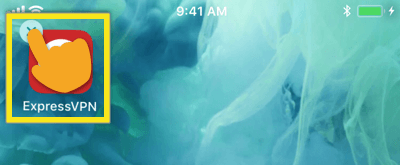
Dokunmak Sil uygulamayı kaldırmak için.
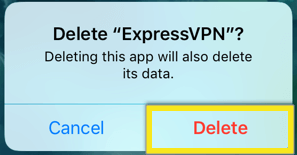
Uygulama artık cihazınızdan silinmiştir.
VPN’i bir uygulama olmadan manuel olarak yükleme
Uygulamayı kullanmadan cihazınıza ExpressVPN yüklemek istiyorsanız, lütfen manuel kurulum talimatlarını izleyin.

17.04.2023 @ 15:57
landırmanızı yeniden yükleme
ExpressVPN iOS uygulamasını yeniden yüklemek isterseniz, cihazınızdan uygulamayı kaldırın ve yukarıdaki adımları izleyerek yeniden yükleyin.
VPN uygulaması cihazınızdan nasıl kaldırılır
ExpressVPN uygulamasını cihazınızdan kaldırmak için, uygulama simgesine basılı tutun ve silmek için X simgesine dokunun. Alternatif olarak, cihazınızın ayarlarına gidin, Genel> Depolama ve iCloud Kullanımı> Yönet Depolama ve ExpressVPNi seçin. Uygulamayı kaldırmak için Sile dokunun.